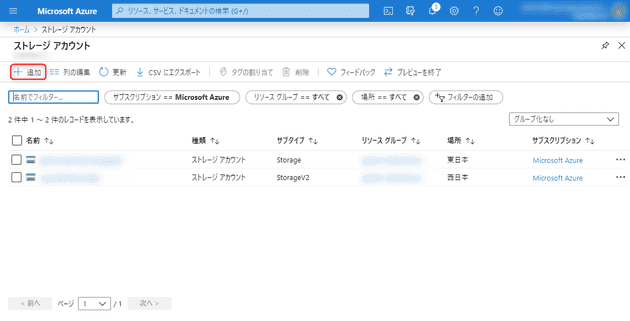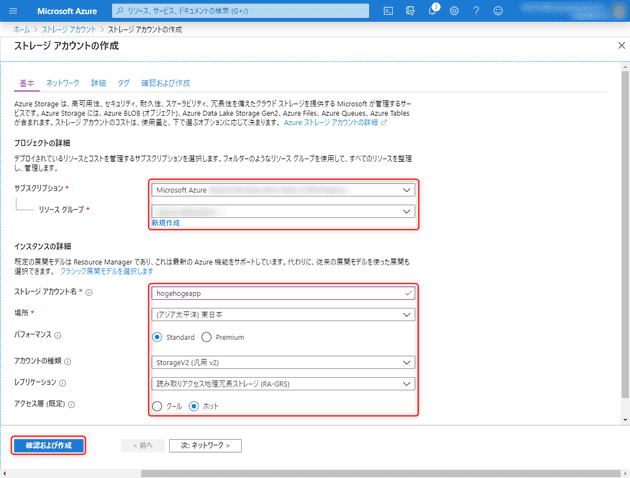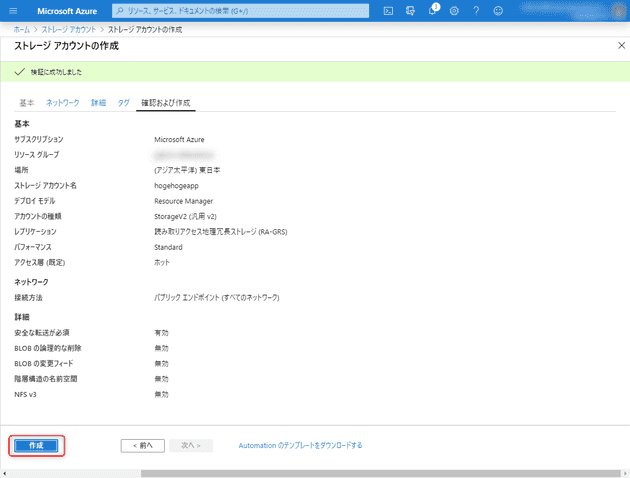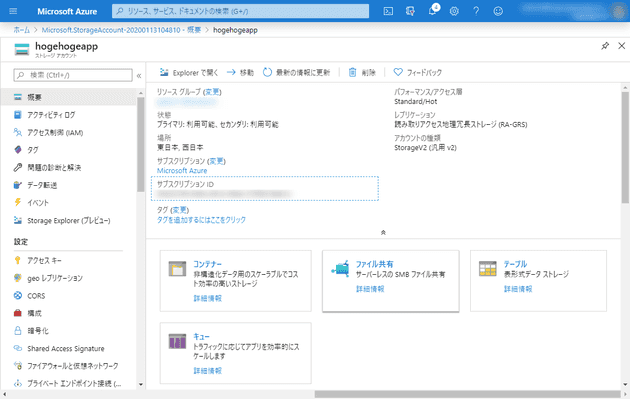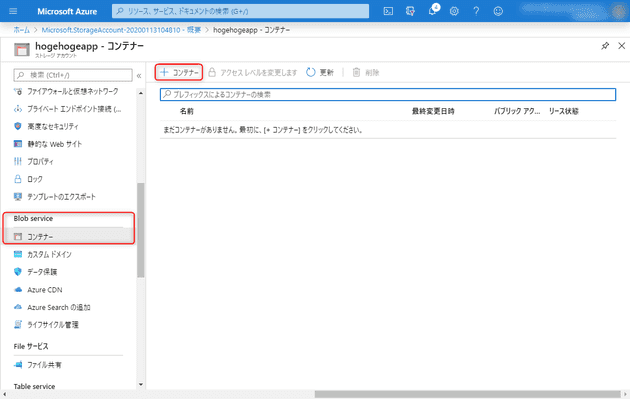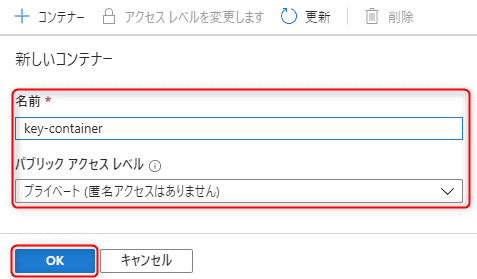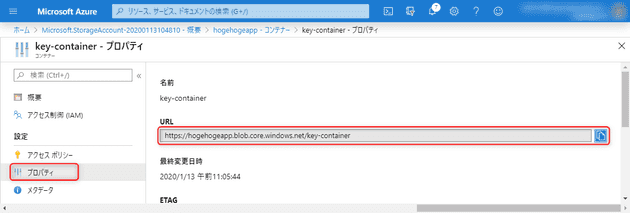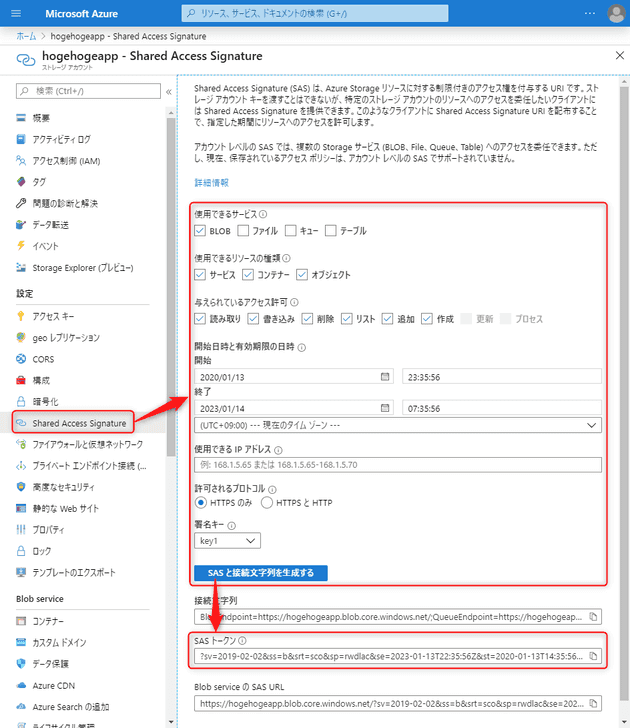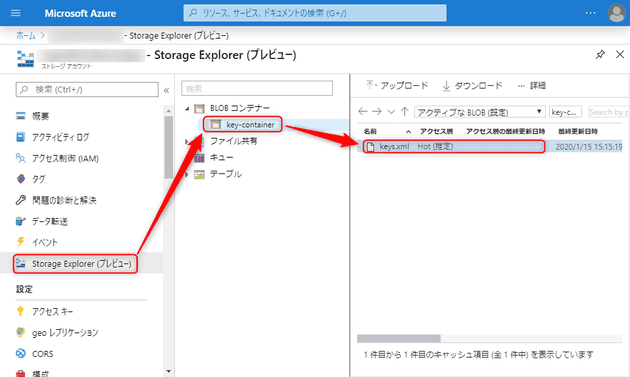[ASP.NET Core] データ保護キーを Azure Blob ストレージに永続化して Azure Key Vault で暗号化する (Azure Blob ストレージ設定編)
![[ASP.NET Core] データ保護キーを Azure Blob ストレージに永続化して Azure Key Vault で暗号化する (Azure Blob ストレージ設定編)](/static/315458a28a05498c42790cd03a00b212/c090f/persist-keys-with-to-azure-blob-storage-and-protect-with-key-vault-in-aspnet-core-2-1.png)
こんにちは、kenzauros です。
はじめに
本記事は連載です。概要については先行記事を参照ください。
データ保護キーの永続化と暗号化に必要となる URI やシークレットなどの値を取得するため、 Azure ポータルからサービスを設定していきます。
下記3つのサービスを利用し、4つの値を得る必要がありますが、今回はまず Azure Blob ストレージの URL を取得し、暗号化されていない状態のキーがストレージに保存されることを確認します。
- Azure Blob ストレージのコンテナー作成
- Blob コンテナー URL + SAS トークン
- アプリの登録
- クライアント ID
- クライアント シークレット
- Azure Key Vault のキーコンテナー作成
- キー識別子 (URL)
Azure Blob コンテナーの設定
Azure Blob Storage に Blob コンテナーをつくるため以下の手順を踏みます。
- ストレージアカウントの作成
- Blob コンテナーの作成
- SAS トークンの取得
ストレージアカウントを作る
まず、 Blob コンテナーを作成するためにストレージ アカウントを作成します。すでにアプリ用にストレージ アカウントがあるときはこの手順をスキップできます。
ストレージ アカウント に遷移して [追加] をクリックします。
プロパティを設定します。
- サブスクリプション: 現在のサブスクリプションを指定
- リソースグループ: アプリ/VM が動作しているリソースグループを指定
- ストレージアカウント名:
hogehogeapp(半角英数しか使用できない) - 場所:
東日本 - パフォーマンス:
Standard - アカウントの種類:
StorageV2 - レプリケーション:
読み取りアクセス地理冗長ストレージ (RA-GRS) - アクセス層 (既定):
ホット
今回はその他の設定は特に行わないので、 [確認および作成] をクリックし、確認画面で問題なければ [作成] をクリックします。
デプロイが進行し、しばらくすると完了しますので、 [リソースに移動] をクリックして作成したストレージアカウントに遷移します。下図はデプロイ後のストレージアカウントの状態です。
Blob コンテナーを作る
作成したストレージアカウントの中に Blob コンテナーを作成します。ここにキーの書かれたファイルが格納されることになります。
ストレージアカウントの設定から [Blob service] → [コンテナー] からコンテナーを新規追加します。
必要事項を入力します。
- 名前:
key-container - パブリックアクセスレベル:
プライベート (匿名アクセスはありません)
URL は https://<ストレージアカウント名>.blob.core.windows.net/<コンテナー名> という形式になりますので、名前はそれっぽいものを指定します。ここではわかりやすく key-container としました。
アクセスは SAS で行うため匿名アクセスなし = プライベートでよいようです。
作成したらコンテナーの [プロパティ] からコンテナーの URL を取得します。この URL だけではファイルを書き込めないので、とりあえずメモしておきます。
SAS トークンの生成
Blob コンテナーにデータを書き込むため、認証・認可が必要になります。ここでは ASP.NET Core のドキュメントで示されている SAS (Shared Access Signature; 共有アクセス署名) トークンを使ったアクセスを採用します。
SAS にも種類がありますが、今回はアドホック SAS を使用します。 SAS の詳細は下記のドキュメントを参照してください。
今回必要な SAS トークンとは ?sv=<開始日>&ss=<サービス>&srt=<リソース種類>&sp=<アクセス許可>&se=<終了日時>&st=<開始日時>&spr=<プロトコル>&sig=<署名> のような形式の URL クエリー文字列です。
ストレージアカウントの設定から [設定] → [Shared Access Signature] を選択し、必要事項を設定します。
- 使用できるサービス:
BLOB - 使用できるリソースの種類:
オブジェクト - 与えられているアクセス許可:
読み取り, 書き込み, 削除 - 開始: 適当に設定
- 終了: 適当に設定
- 強化されるプロトコル:
HTTPS のみ - 署名キー:
key1
[SAS と接続文字列を生成する] をクリックすると下部に [SAS トークン] が表示されますので、これをコピーします。
キーファイル URL の生成
以上で Blob コンテナーの準備は完了です。
- Blob コンテナー URL
- SAS トークン
の2つが手元にあるはずなので、あとはキーファイル名を決定し、 <Blob コンテナー URL><キーファイル名><SAS トークン> と連結して、完全な URL にします。
ASP.NET Core のデータ保護キーは XML としてシリアライズされるため、ここではキーファイル名を keys.xml とします。
つまり下記のような URL ができます。
https://hogehogeapp.blob.core.windows.net/key-container/keys.xml?sv=2019-02-02&ss=b&srt=sco&sp=rwdlac&se=2023-01-13T22:35:56Z&st=2020-01-13T14:35:56Z&spr=https&sig=<署名>この URL が PersistKeysToAzureBlobStorage メソッドに指定するストレージの URL となります。
実装
これで Blob ストレージが用意できたので、一旦 ASP.NET Core のデータ保護キーを暗号化せずにストレージに格納してみます。プログラム側の実装については 概要編 を参照してください。
Startup.ConfigureServices で PersistKeysToAzureBlobStorage を呼び出し、さきほど生成した SAS トークンつきの URL を指定します。
public void ConfigureServices(IServiceCollection services)
{
services.AddDataProtection()
.PersistKeysToAzureBlobStorage(new Uri("https://hogehogeapp.blob.core.windows.net/key-container/keys.xml?sv=2019-02-02&ss=b&srt=sco&sp=rwdlac&se=2023-01-13T22:35:56Z&st=2020-01-13T14:35:56Z&spr=https&sig=<署名>"));
}今回はまだ Key Vault を設定していないため ProtectKeysWithAzureKeyVault は省いています。
この状態でアプリをデプロイし、サービスを起動します。 (今回は Azure VM 上の IIS ですので、アプリケーションプールを起動します。)
起動後の確認
起動後にアプリにアクセスし、ストレージアカウントの Storage Explorer などから BLOB コンテナーを参照し、 keys.xml が生成されていれば成功です。
keys.xml の中身は下記のようになっています。 masterKey が含まれていますが、暗号化されていないことが XML 内のコメントにも書かれています。
<repository>
<key id="ffff11fd-61a5-410f-802b-6771ee94383d" version="1">
<creationDate>2020-01-15T05:59:19.6650822Z</creationDate>
<activationDate>2020-01-15T05:59:19.3159102Z</activationDate>
<expirationDate>2020-04-14T05:59:19.3159102Z</expirationDate>
<descriptor deserializerType="Microsoft.AspNetCore.DataProtection.AuthenticatedEncryption.ConfigurationModel.AuthenticatedEncryptorDescriptorDeserializer, Microsoft.AspNetCore.DataProtection, Version=3.1.0.0, Culture=neutral, PublicKeyToken=adb9793829ddae60">
<descriptor>
<encryption algorithm="AES_256_CBC" />
<validation algorithm="HMACSHA256" />
<masterKey xmlns:p5="http://schemas.asp.net/2015/03/dataProtection" p5:requiresEncryption="true">
<!-- Warning: the key below is in an unencrypted form. -->
<value>
hrrBFUsActc0w3z8LxfrY+ZrRuxR2983KuLB6xHHQpaBAryZdjnEwDk6324TUVAmsCh90aD1iA9GlXPoJehak7Q==
</value>
</masterKey>
</descriptor>
</descriptor>
</key>
</repository>トラブルシューティング
起動後にアプリ側で例外が発生する場合、ストレージ URL が適切でない場合があります。典型的なエラーを下記に示します。
- BLOB コンテナーの URL が間違っているとき
- エラーメッセージ:
An error occurred while reading the key ring. The specified container does not exist. - 確認点: ストレージアカウント名、コンテナー名が正しいこと、ファイル名が含まれていることを確認してください。
- エラーメッセージ:
- SAS トークンが間違っているとき
- エラーメッセージ:
An error occurred while reading the key ring. Server failed to authenticate the request. Make sure the value of Authorization header is formed correctly including the signature. - 確認点: SAS の署名 (Signature) が正しいこと、 有効期限が切れていないことなどを確認してください。 SAS の署名は与えた許可に応じて変化しますので注意してください。
- エラーメッセージ:
次回
次回は Azure Key Vault の設定をして、ようやく暗号化されたデータ保護キーを保存していきます。